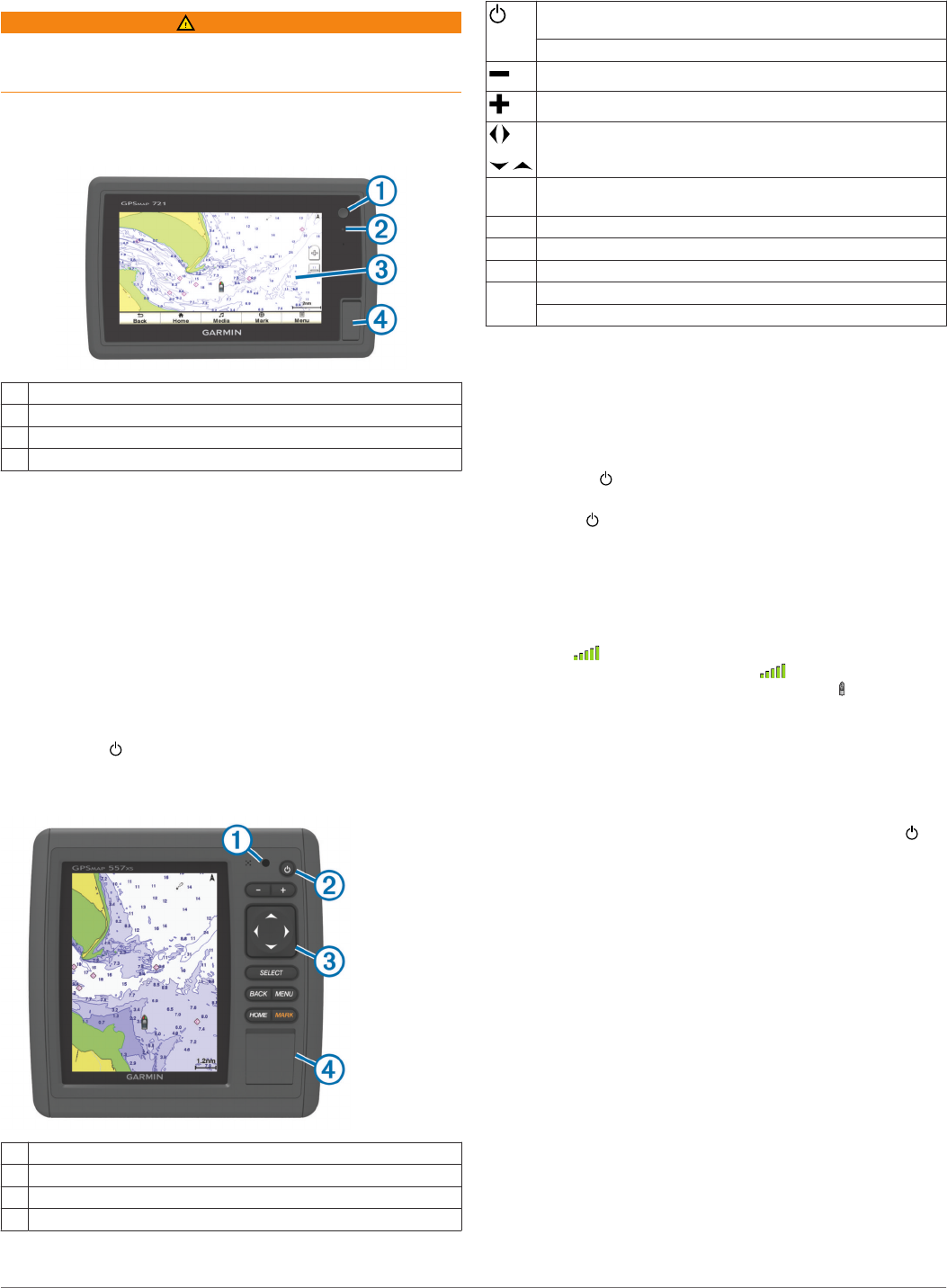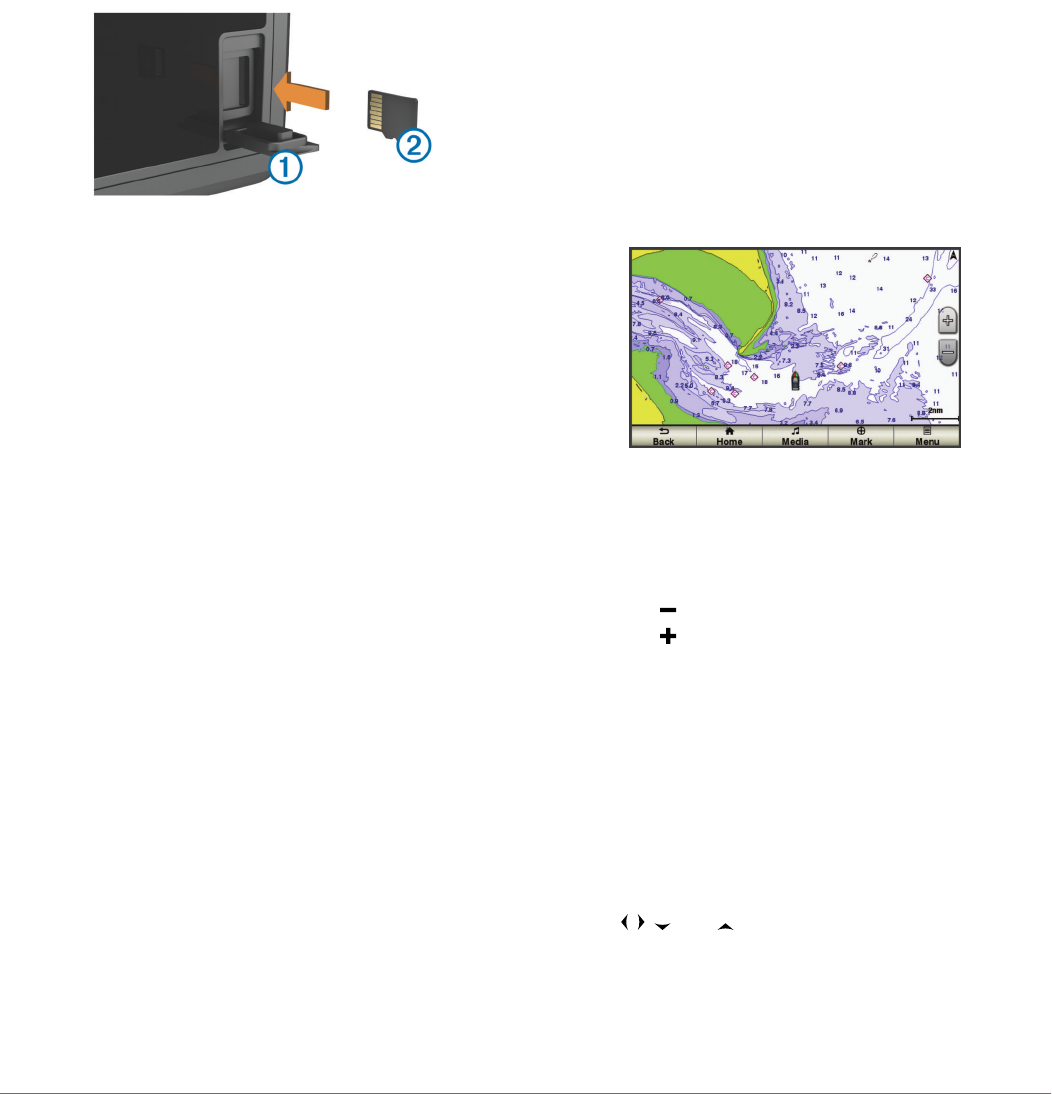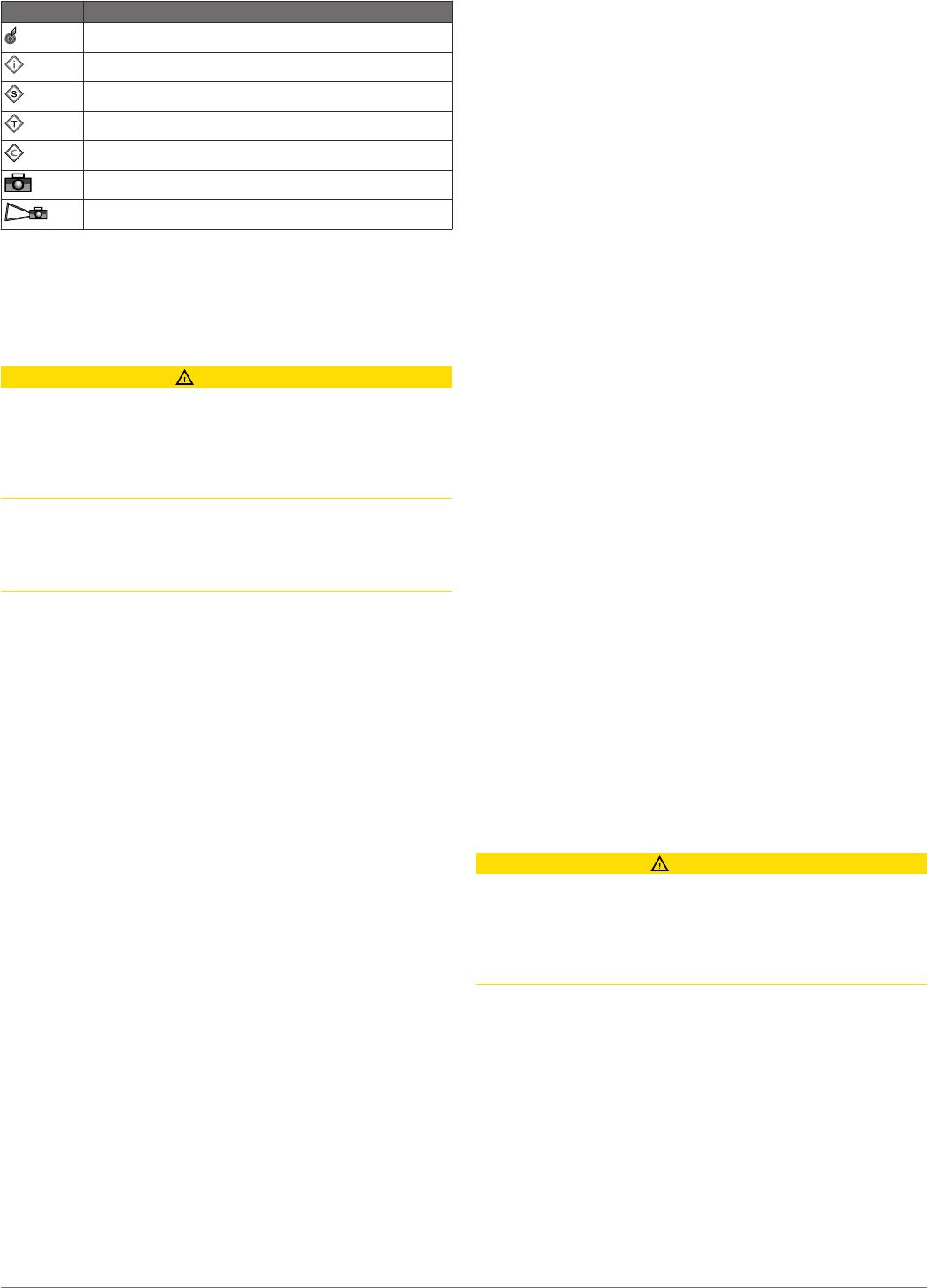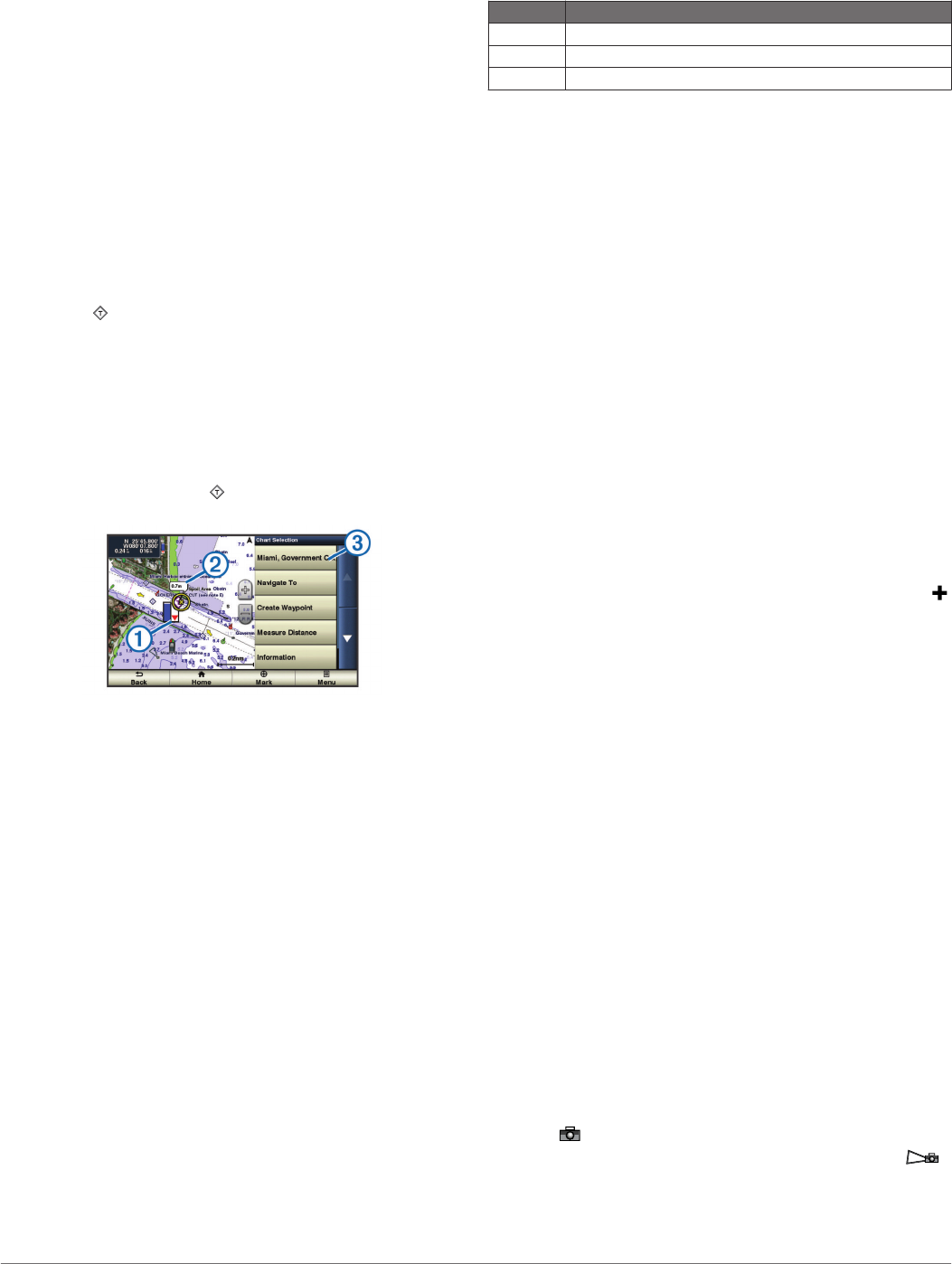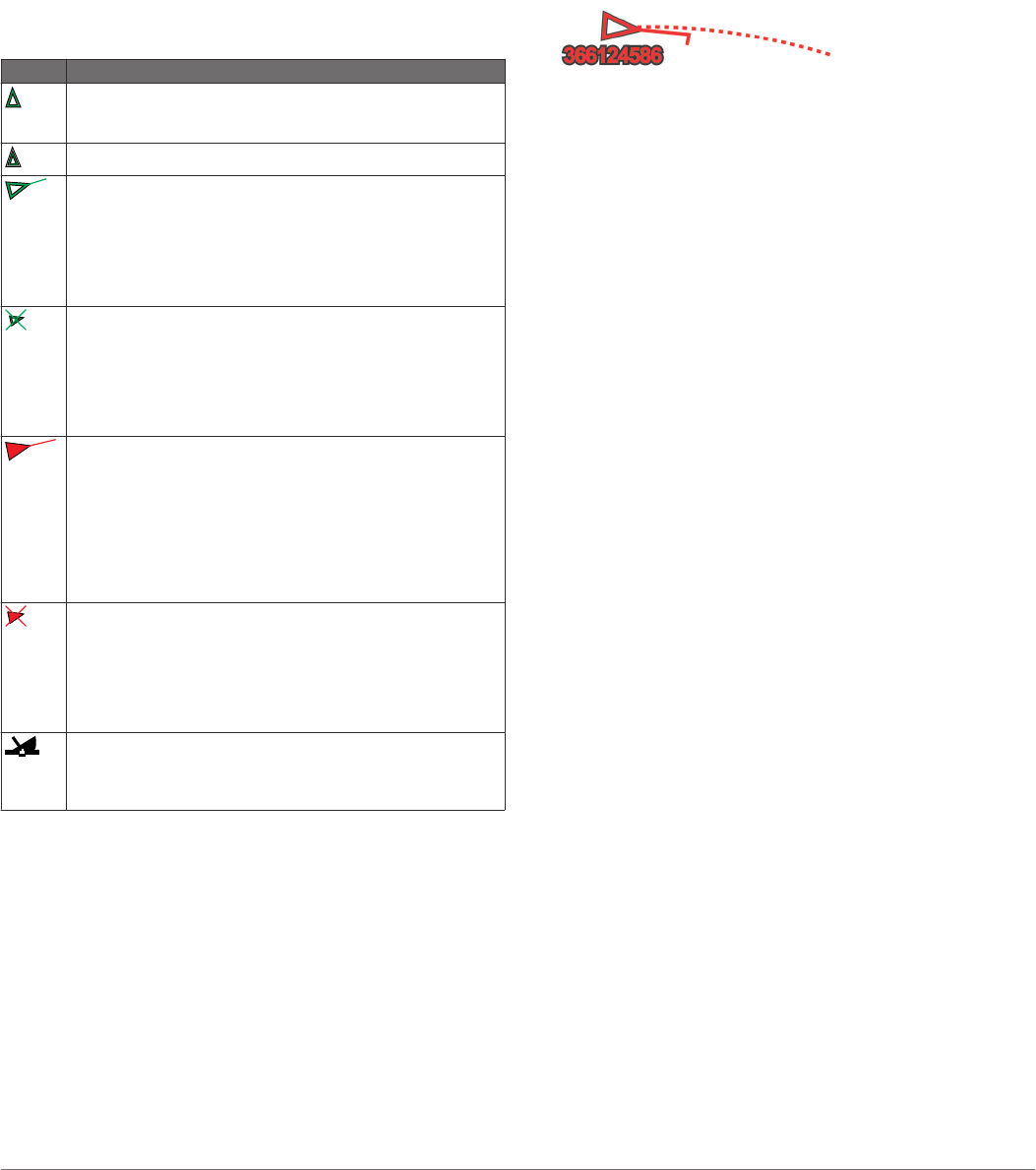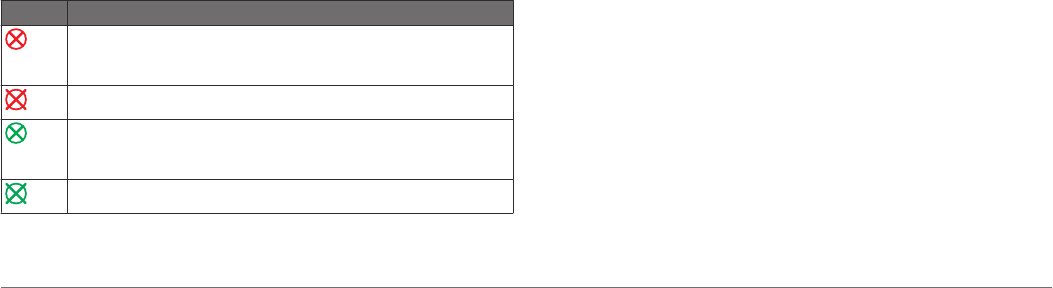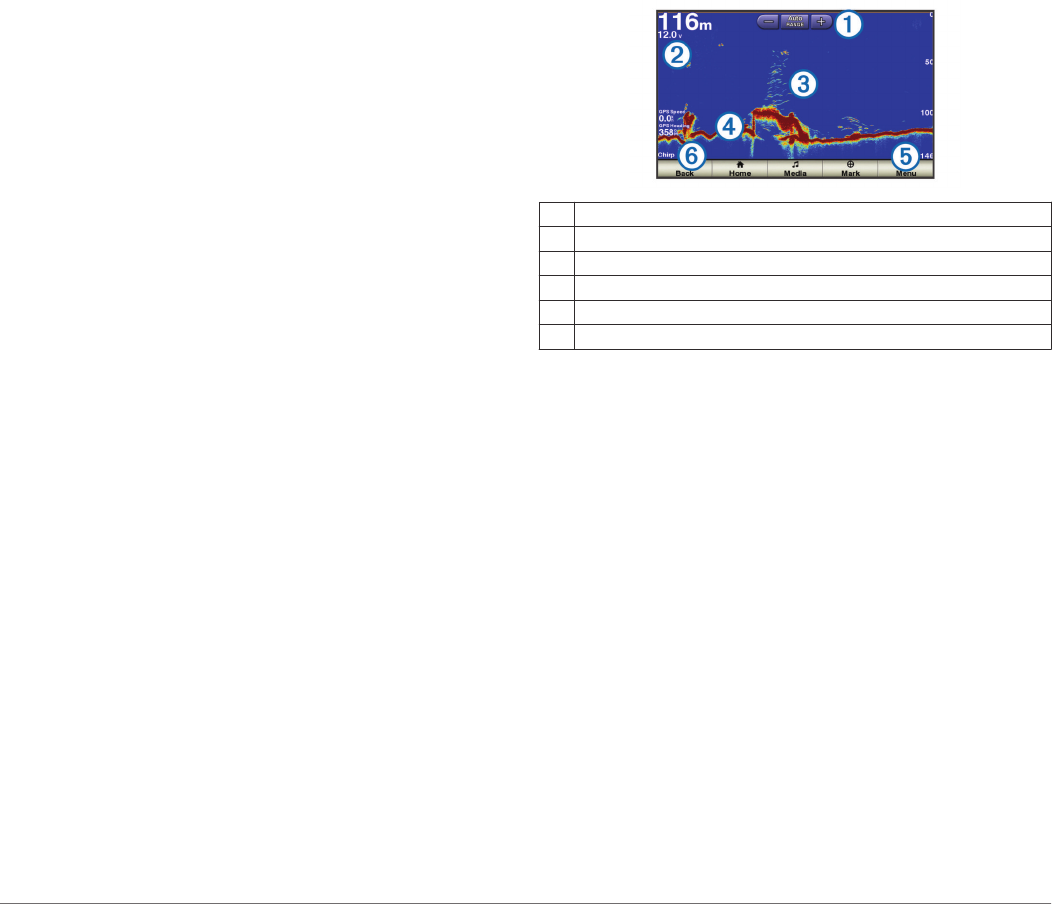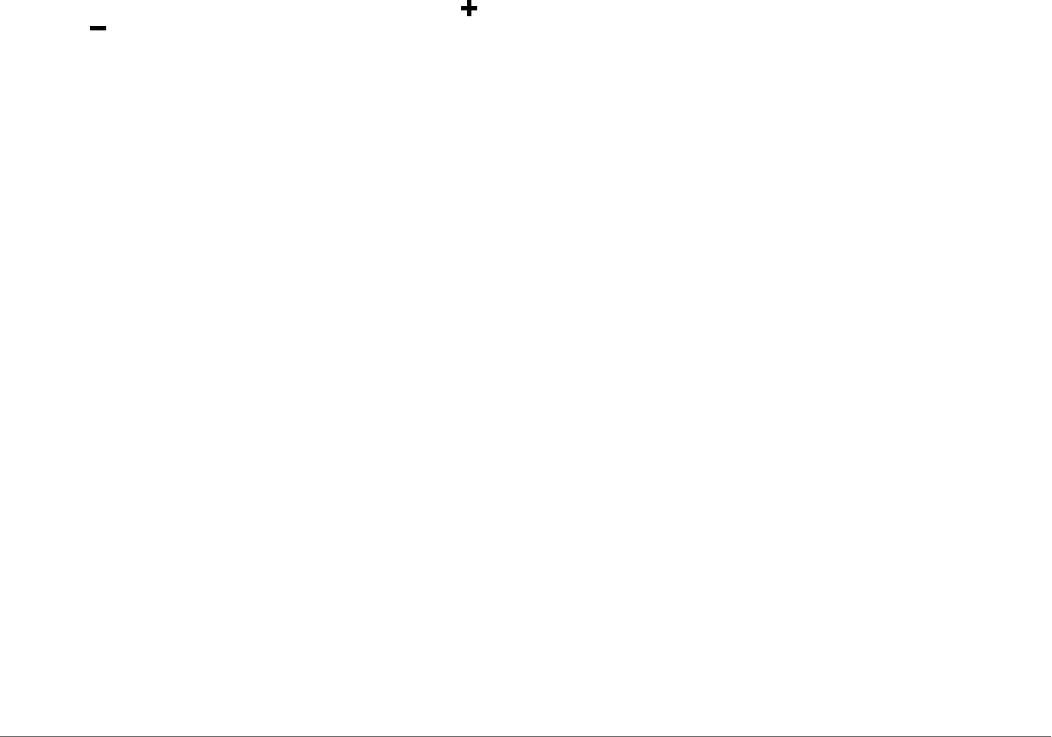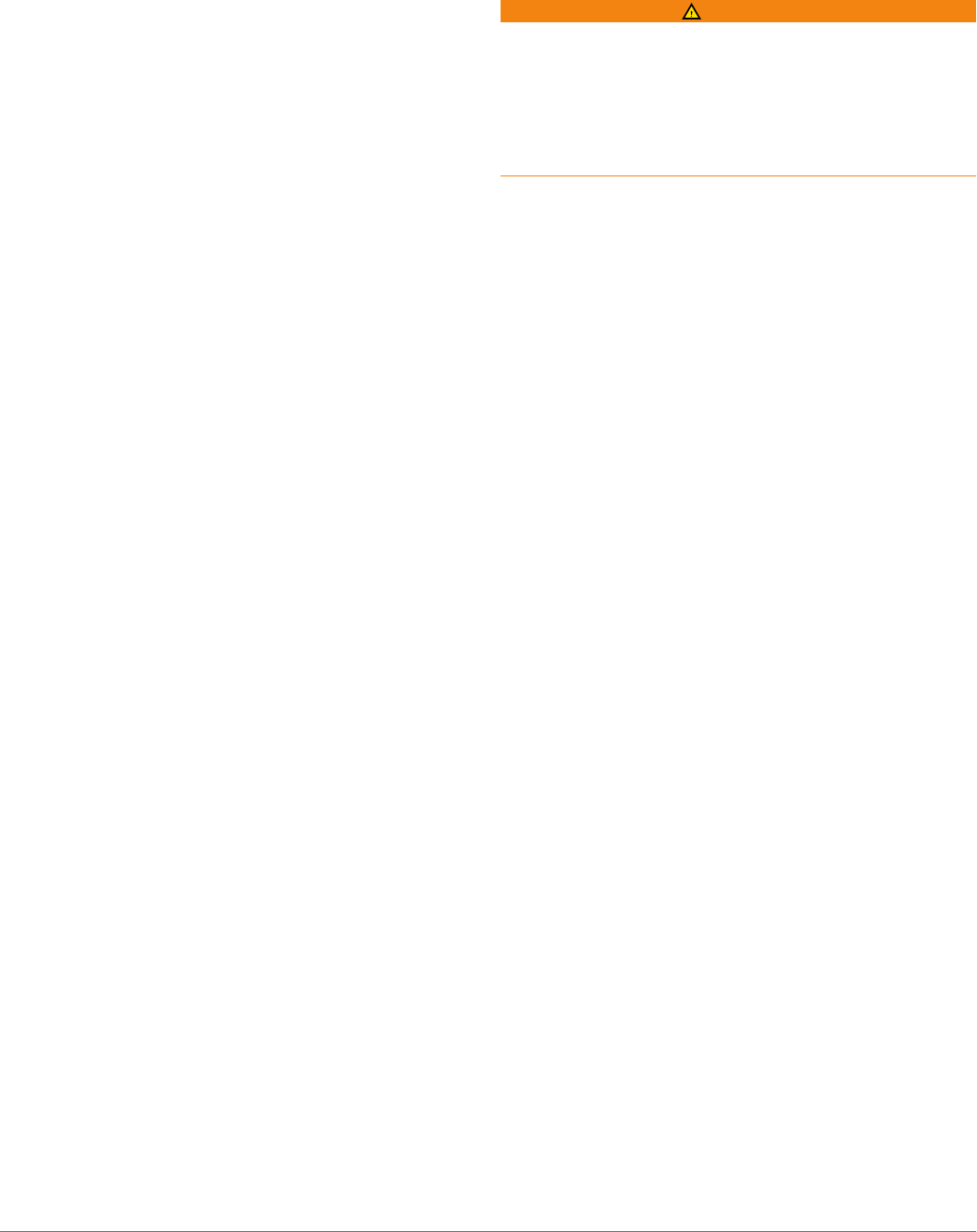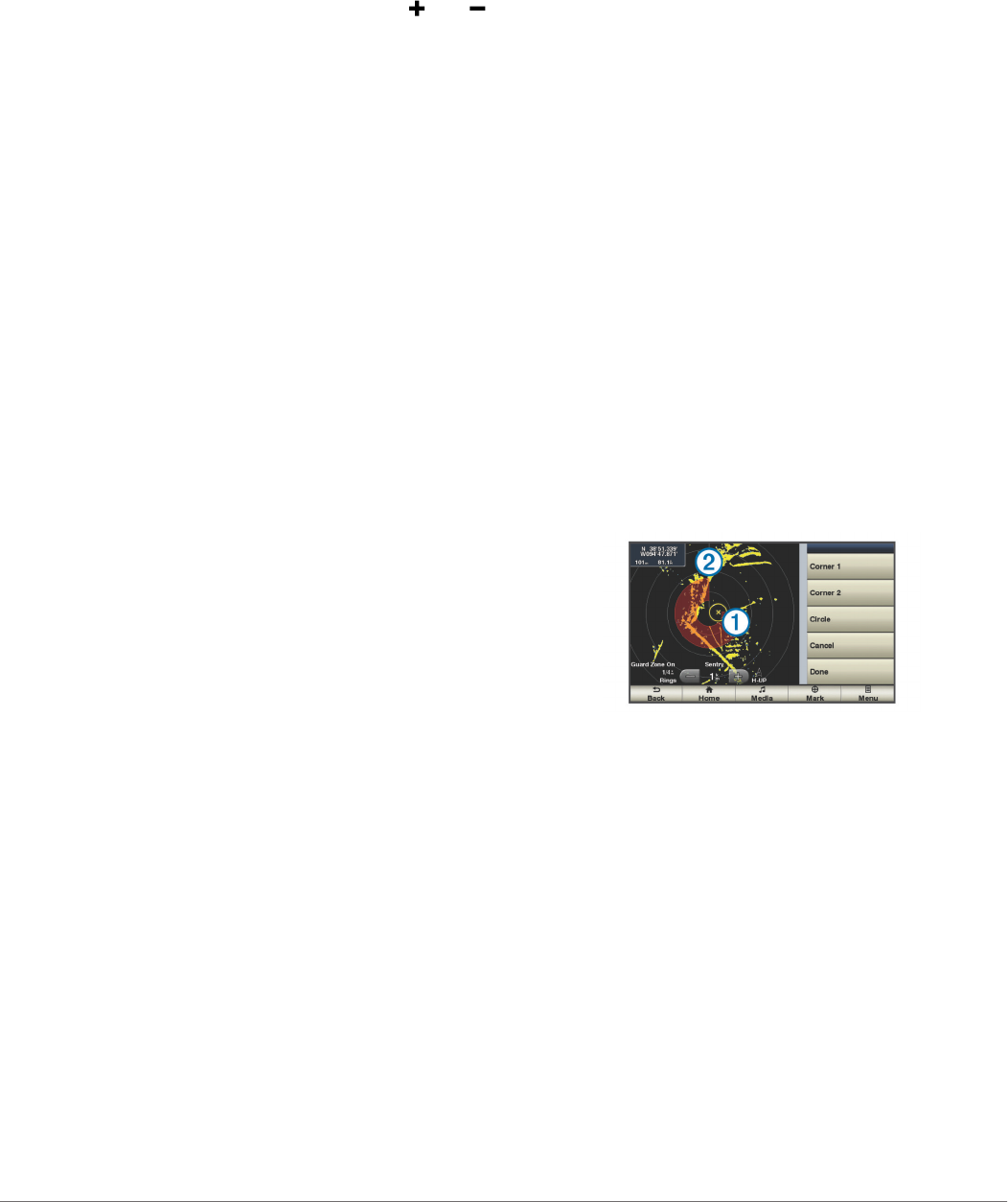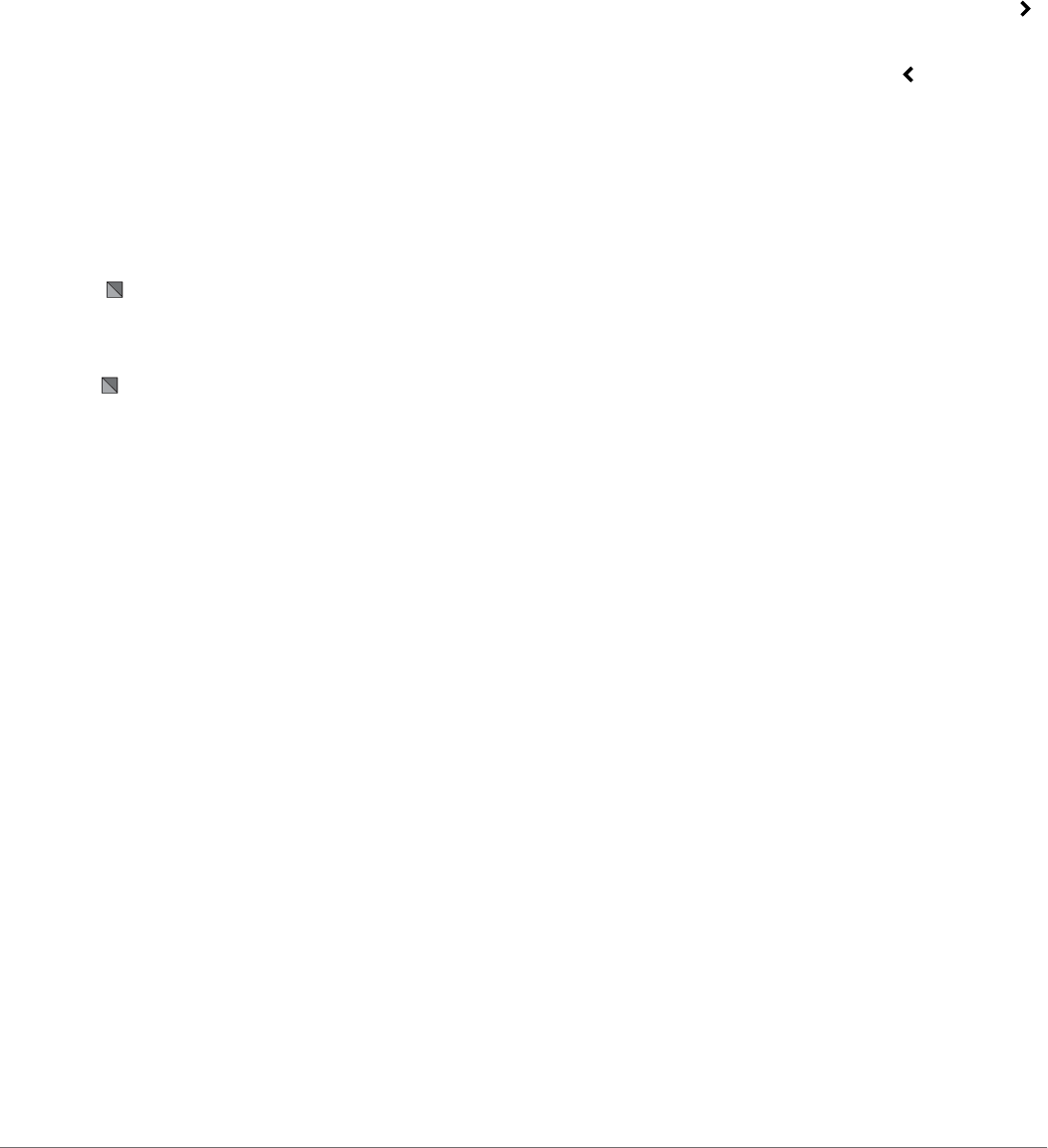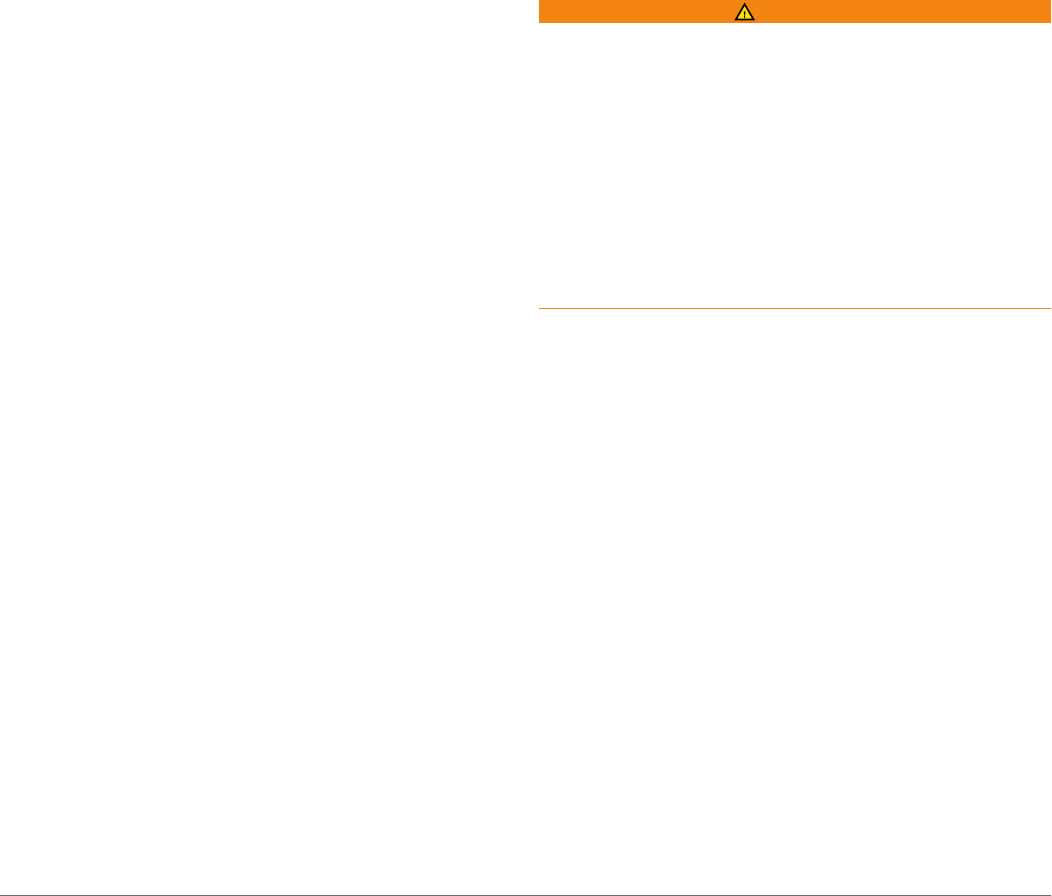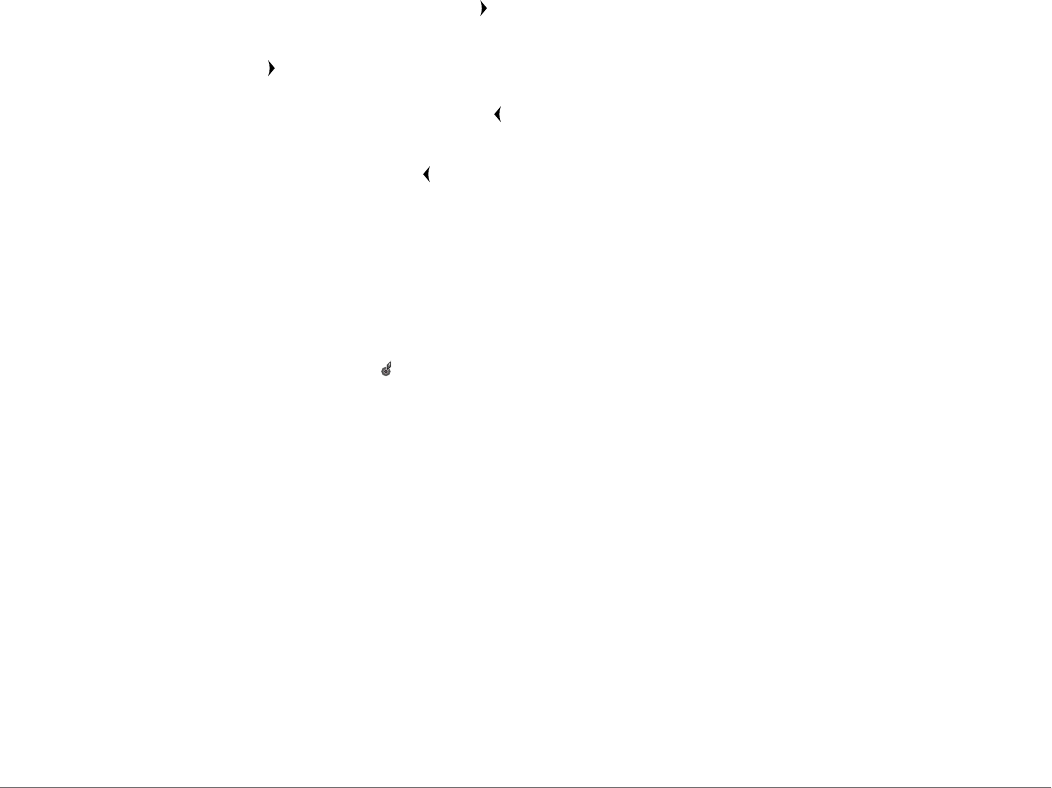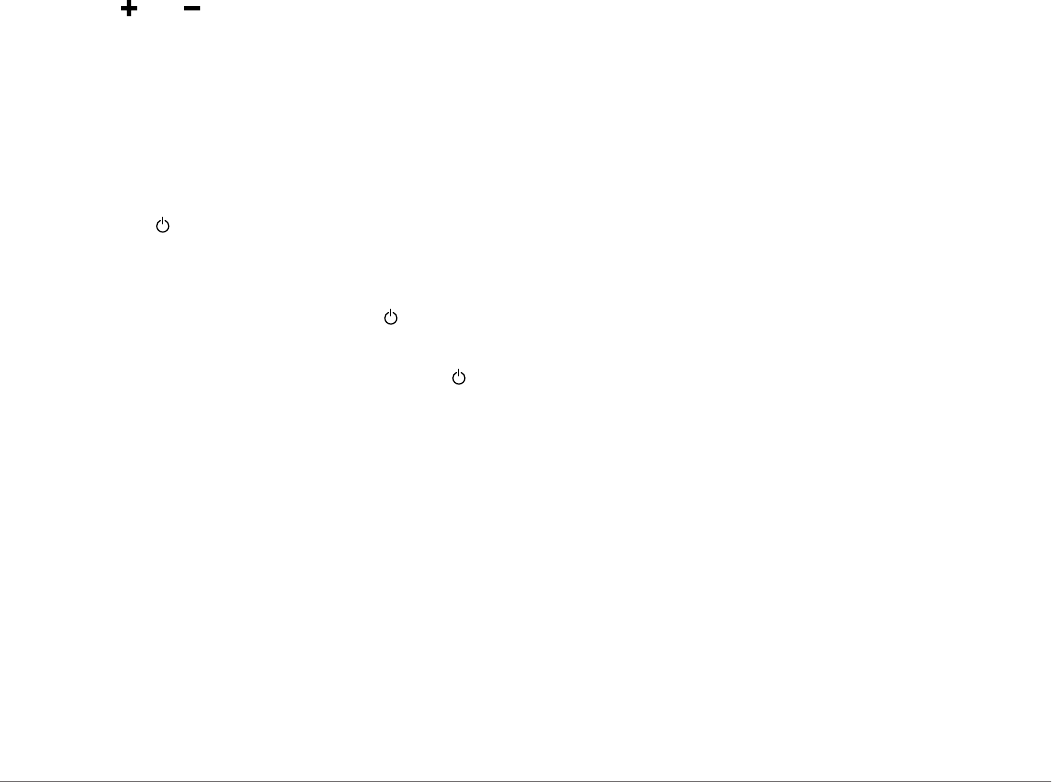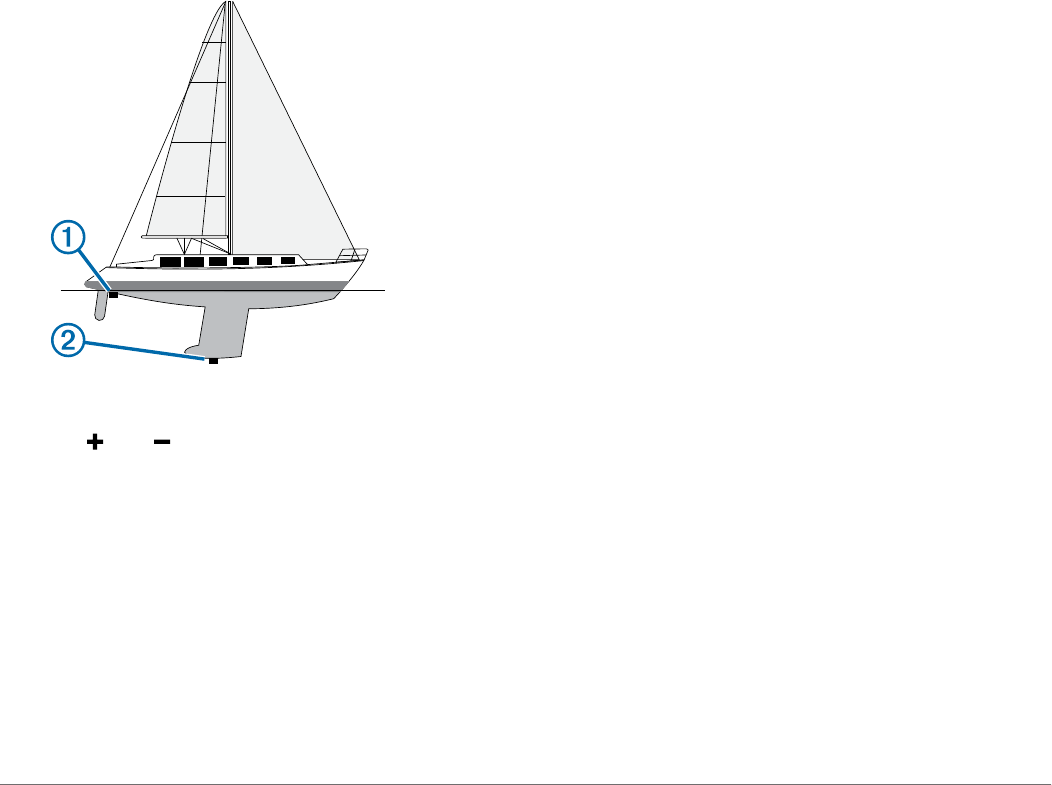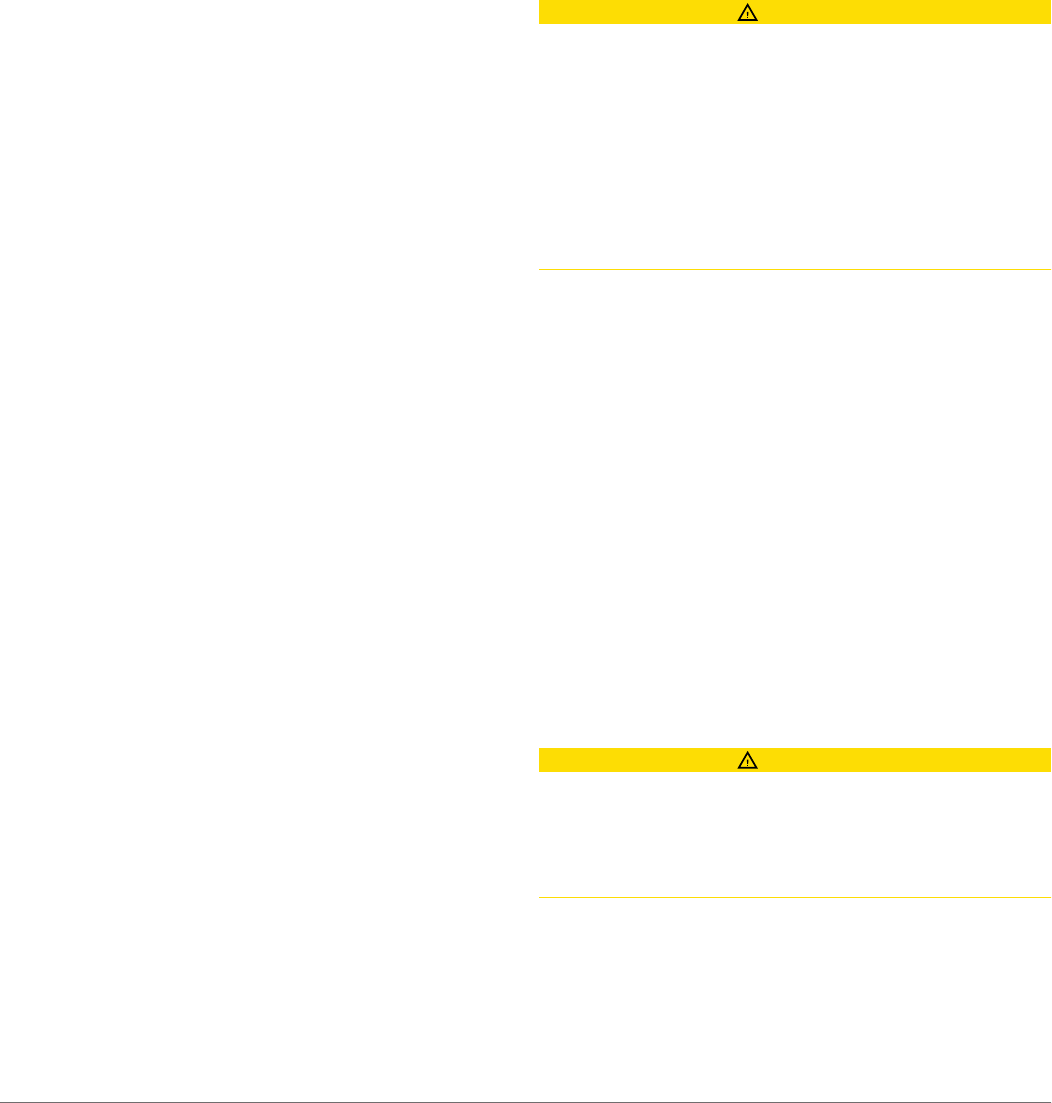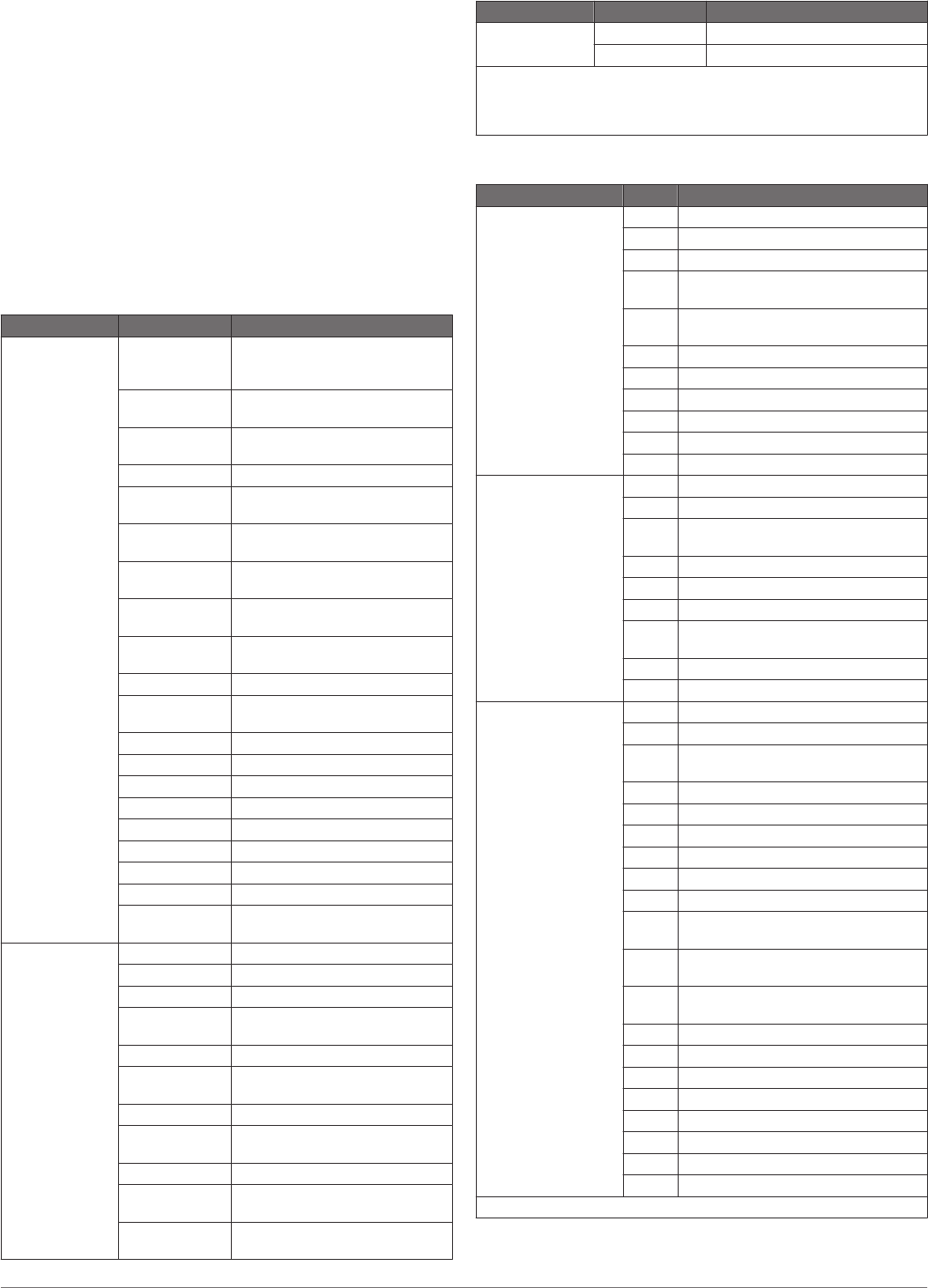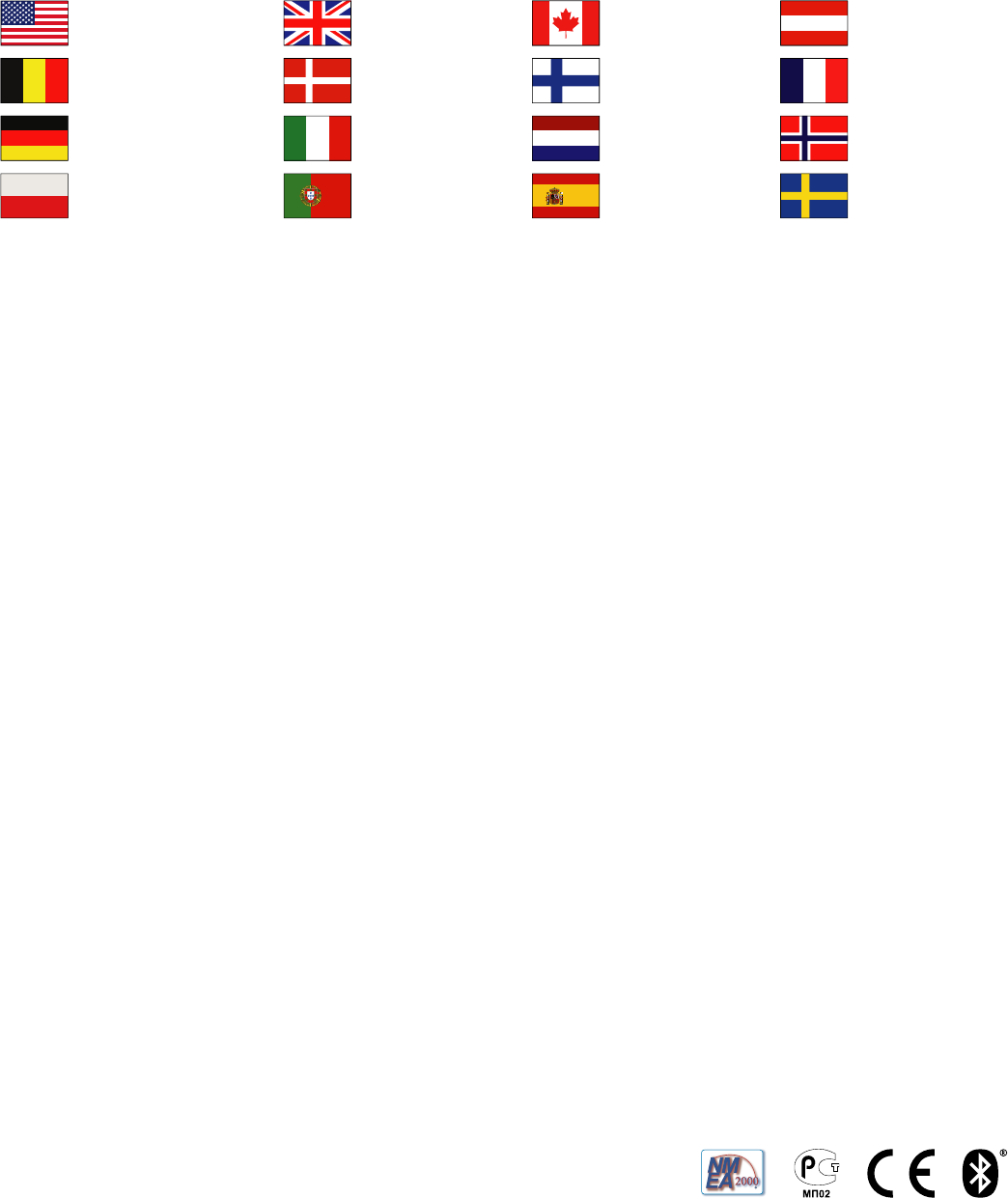Einstellen der Kraftstoffkapazität des Schiffs
Synchronisieren der Kraftstoffdaten mit dem tatsächlichen
Kraftstoff an Bord 14
Einrichten des Kraftstoffalarms 14
Anzeigen der Windanzeigen
Konfigurieren der Geschwindigkeitsquelle
Konfigurieren der Steuerkursquelle der Windanzeige 14
Auswählen des Bereichs der Hart-am-Wind-Anzeige
Anzeigen der Umgebungsanzeigen 14
Konfigurieren der Ausrichtung der Windanzeige 14
Konfigurieren der Steuerkursquelle der
Umgebungsanzeige 14
Einrichten der Barometerreferenzzeit 14
Gezeiten-, Strömungs- und Astroinformationen 15
Gezeitenstationsinformationen 15
Informationen von Strömungsvorhersagestationen 15
Astroinformationen
Anzeigen der Informationen für Gezeitenstation,
Strömungsvorhersagestation oder Astrodaten zu einem
anderen Datum 15
Anzeigen von Informationen für eine andere Gezeiten- oder
Strömungsvorhersagestation
.............................................. 15
Anzeigen von Almanachinformationen über die
Navigationskarte 15
Echolot 15
Echolotansicht „Vollbild“ 15
Echolotansicht „Geteilter Zoom“ 15
Echolotansicht „Split-Frequenz“ 15
Anhalten der Echolotanzeige
Erstellen von Wegpunkten im Echolot-Bildschirm 16
Anpassen des Verstärkungswerts im Echolot-Bildschirm 16
Anpassen des Bereichs der Tiefenskala 16
Einrichten des Zoom-Maßstabs in der Echolotansicht 16
Auswählen von Frequenzen 16
Aktivieren des A-Bereichs 16
Echoloteinstellungen 16
Echoloteinstellungen
Einstellungen für die Echolotdarstellung
Erweiterte Echoloteinstellungen 16
Echolotalarmeinstellungen
Aufzeichnen der Echolotanzeige 17
Anhalten der Echolotaufzeichnung 17
Datengrafiken für Tiefe und Wassertemperatur 17
Einrichten des Bereichs und der Zeiträume für die Tiefen-
und Wassertemperatur-Diagramme 17
Radar 17
Radaranzeigemodi 17
Aussenden von Radarsignalen
Anpassen des Zoom-Maßstabs auf dem Radarbildschirm
Tipps zum Auswählen eines Radar-Zoom-Maßstabs 18
Modus „Überwachung“ 18
Aktivieren des zeitgesteuerten Sendens 18
Einrichten von Standby- und Sendezeiten
Aktivieren von Schutzbereichen 18
Definieren von kreisförmigen Schutzbereichen 18
Definieren von teilweisen Schutzbereichen 18
Markieren von Wegpunkten auf dem Radarbildschirm 18
Anzeigen einer Liste von AIS-Gefahren 18
Anzeigen von AIS-Schiffen auf dem Radarbildschirm 18
VRM und EBL 19
Anzeigen von VRM und EBL 19
Anpassen von VRM und EBL 19
Messen von Bereich und Peilung zu einem Zielobjekt 19
Radarüberlagerung
Radarüberlagerung und Ausrichtung von Kartendaten 19
Anzeigen der Radarüberlagerung
....................................... 19
Beenden der Aussendung von Radarsignalen 19
Optimieren der Radaranzeige 19
Bereich von Radarsignalen
Radarverstärkung und -störungen 20
Automatisches Anpassen des Werts für die Verstärkung
auf dem Radarbildschirm 20
Manuelles Anpassen des Verstärkungswerts auf dem
Radarbildschirm 20
Minimieren von durch große Objekte in der Nähe
verursachten Störungen
Minimieren von Nebenkeulenstörungen auf dem
Radarbildschirm 20
Anpassen von Seegangsstörungen auf dem
Radarbildschirm 20
Anpassen der Regenenttrübung auf dem
Radarbildschirm
............................................................. 20
Reduzieren der Übersprechdämpfungsstörungen auf dem
Radarbildschirm 21
Einstellungen für die Radaranzeige 21
Einstellungen für die Radardarstellung 21
Bugversatz 21
Messen des möglichen Bugversatzes 21
Einrichten des Bugversatzes 21
Digitaler Selektivruf
Vernetzter Plotter mit VHF-Funk 21
Einschalten der DSC-Funktion 21
DSC-Liste 21
Anzeigen der DSC-Liste 22
Hinzufügen von DSC-Kontakten 22
Eingehende Notrufe
Navigieren zu einem Schiff in Seenot 22
Mann-über-Bord-Notrufe von einem VHF-Funkgerät 22
Mann-über-Bord-Notrufe vom Plotter 22
Positionsüberwachung 22
Anzeigen einer Positionsmeldung 22
Navigieren zu einem verfolgten Schiff 22
Erstellen eines Wegpunkts an der Position eines verfolgten
Schiffs 22
Bearbeiten von Informationen in einer Positionsmeldung 22
Löschen eines Anrufs mit Positionsmeldung 22
Anzeigen von Schiffswegen auf der Karte 22
Routine-Einzelanrufe 23
Auswählen eines DSC-Kanals 23
Absetzen eines Routine-Einzelanrufs 23
Absetzen eines Routine-Einzelanrufs an ein AIS-Ziel 23
Anzeigen von Video 23
Konfigurieren der Videodarstellung 23
SiriusXM™ 23
Anforderungen für SiriusXM Einrichtungen und
Abonnements 23
Wetterdatensendungen 23
Anzeigen von Niederschlagsinformationen 24
Ansichten für Niederschlag 24
Informationen zu Gewitterzellen und Blitzschlag 24
Hurrikaninformationen 24
Wetterwarnungen und Bekanntmachungen des
Wetterdienstes
Vorhersageinformationen 24
Anzeigen von Vorhersageinformationen für einen anderen
Zeitraum
Anzeigen von Marine- oder Offshore-Vorhersagen 25
Wetterfronten und Druckgebiete 25
Vorhersagen – Stadt 25
Anzeigen von Seeverhältnissen 25
ii Inhaltsverzeichnis